Thư Mục (Collection) là một phần quan trọng trong Không Gian Làm Việc (Workspace), nó chứa tất cả các Bảng (Board) tùy chỉnh theo quy trình làm việc của nhóm/công ty. Đây là nơi mà tất cả nhân sự cộng tác và cập nhật dữ liệu. Bạn có thể tự do xây dựng quy trình làm việc từ đơn giản đến phức tạp bằng các công cụ mà Cubable cung cấp thông qua các trường dữ liệu đa dạng, hệ thống phân quyền, chế độ tự động thông minh, và rất nhiều tính năng hữu ích khác (Bộ lọc, chế độ hiển thị,…).
Thư Mục (Collection) được xếp theo Danh Mục (Category), bạn có thể tạo Danh Mục (Category) mới hoặc gán các Thư Mục (Collection) liên quan. Trong Cubable, số lượng Thư Mục (Collection) được tạo không giới hạn và được sử dụng tùy thích.
Gợi ý: Bạn có thể sắp xếp Thư Mục (Collection) theo các phòng ban: Marketing, Kế toán, Nhân sự, Sản xuất,…
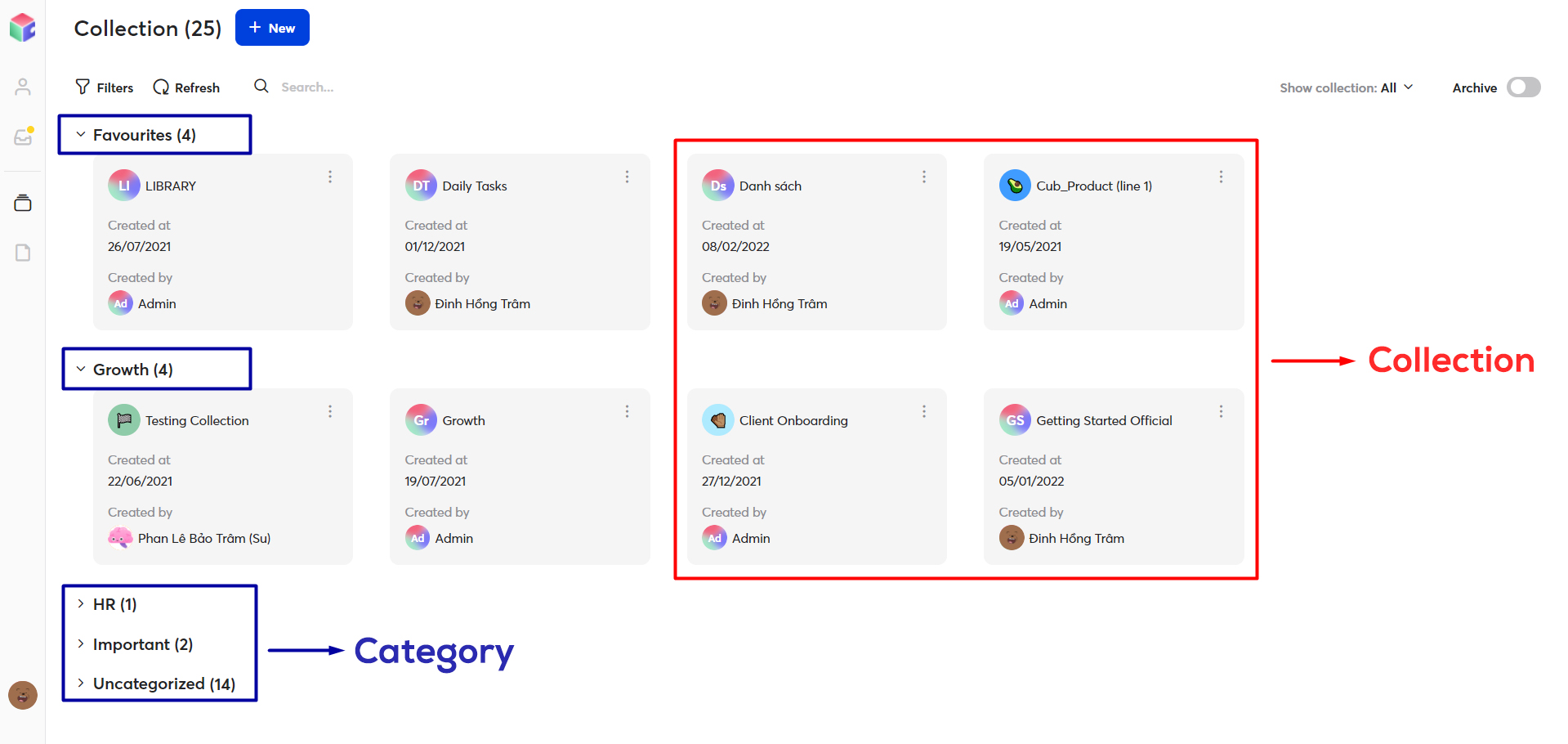
Danh Mục (Category) và Thư Mục (Collection).
Tạo Thư Mục mới
Để tạo một Thư Mục (Collection) mới, bấm vào nút “+ New” (Tạo mới) > “New collection” (Thư mục mới) . Một cửa sổ mới sẽ hiện ta, tại đây bạn có thể chọn tạo Thư Mục (Collection) từ kho template có sẵn hoặc tạo mới từ đầu.
Tạo Thư Mục mới từ template có sẵn
Bạn gặp khó khăn khi mới bắt đầu tổ chức và sắp xếp dữ liệu với Cubable? Thư viện template được xây dựng sẵn sẽ giúp bạn bắt đầu công việc dễ dàng và nhanh chóng hơn rất nhiều. Bạn có thể chọn template phù hợp với nghiệp vụ và tính chất công việc theo từng Danh Mục (Category) cụ thể. Để truy cập vào thư viện template, chọn “New collection” (Thư mục mới) > Use a template (Sử dụng template) > Chọn template phù hợp.
Lưu ý: Khi chọn áp dụng template, bạn cần xem qua và điều chỉnh 1 số thiết lập có sẵn trong Bảng (Board) dữ liệu đó để phù hợp với nhu cầu quản lí của bạn, như: Chế độ tự động (Automation), Chia sẻ và Phân quyền (Sharing & Permission), Xác thực và định dạng bảng (Validation & Format styles).
Cách áp dụng template có sẵn trong Cubable.
Tạo Thư Mục mới từ đầu
Bạn hoàn toàn có thể tạo một Thư Mục (Collection) mới và tuỳ chỉnh dữ liệu theo cách quản lý và vận hành của nhóm/công ty bạn, bằng cách chọn “New collection” (Thư mục mới) > “Start from scratch” (Tạo từ đầu).
Thiết lập thông tin Thư Mục
Sau khi lựa chọn cách mà bạn muốn tạo một Thư Mục (Collection) mới, bạn cần tuỳ chỉnh một số thông tin về Thư Mục (Collection) đó theo các bước sau:
- Bước 1: Đặt tên Thư Mục (Collection) ở hàng “Name”.
- Bước 2: Tùy chỉnh ảnh đại diện của Thư Mục (Collection) theo ý muốn bằng cách chọn một trong ba định dạng sau: “Văn bản” (Text), “Hình ảnh” (Image) hoặc “Biểu tượng” (Icon).
- Bước 3: (KHÔNG BẮT BUỘC): Chọn “Sub-owner” (Người đồng sở hữu*) trong danh sách nhân sự của bạn. Người này nên là người có thể giúp bạn xây dựng và quản lý thư mục cũng như các bảng trong Thư Mục (Collection). Nếu bạn muốn tự quản lý, bạn có thể bỏ trống và chọn người đồng sở hữu sau (Trong mục cài đặt).
Lưu ý: Người đồng sở hữu có đầy đủ quyền quản trị như người sở hữu Thư Mục (Collection).
- Bước 4: Chọn Danh Mục (Category) trong danh sách để phân loại Thư Mục (Collection). Ở chế độ mặc định, hệ thống sẽ hiển thị “Uncategorized” (Chưa được phân loại).
- Bước 5: Nhấn “Next” (Tiếp theo).
Tiếp theo, tùy chỉnh các Trường Dữ Liệu (Field) để hiển thị thông tin về các Bảng (Board) trong Thư Mục (Collection) đó. Bạn có thể thêm Trường Dữ Liệu (Field) trong mục Trường Dữ Liệu Mặc Định (Core Field) hoặc Trường Dữ Liệu Tùy Chỉnh (Custom Field).
Để thêm Trường (Field), nhấn vào biểu tượng “+” hoặc biểu tượng “6 chấm” ở bên trái mỗi trường và kéo thả nó vào danh sách “Your choices” (Lựa chọn của bạn) phía bên phải. Bạn cũng có thể chọn tất cả các Trường Dữ Liệu Mặc Định (Core Field) bằng cách nhấn chọn “Add all fields” (Thêm tất cả trường dữ liệu) phía cuối danh sách.
Trong danh sách lựa chọn của bạn, để sắp xếp các trường dữ liệu, nhấn giữ vào biểu tượng “6 chấm” và kéo thả đến vị trí bạn muốn. Bạn cũng có thể đổi tên hoặc xóa Trường (Field) đó. Khi hoàn tất, nhấn vào nút “Done” (Hoàn thành) để kết thúc quá trình cài đặt.
Thiết lập thông tin Thư Mục mới.
Phân loại và sắp xếp Thư Mục
Danh Mục (Category)
Trong mô-đun Thư Mục (Collection), bạn có thể nhóm các thư mục theo Danh Mục (Category) có sẵn, hoặc tạo một Danh Mục (Category) mới theo cách dưới đây.
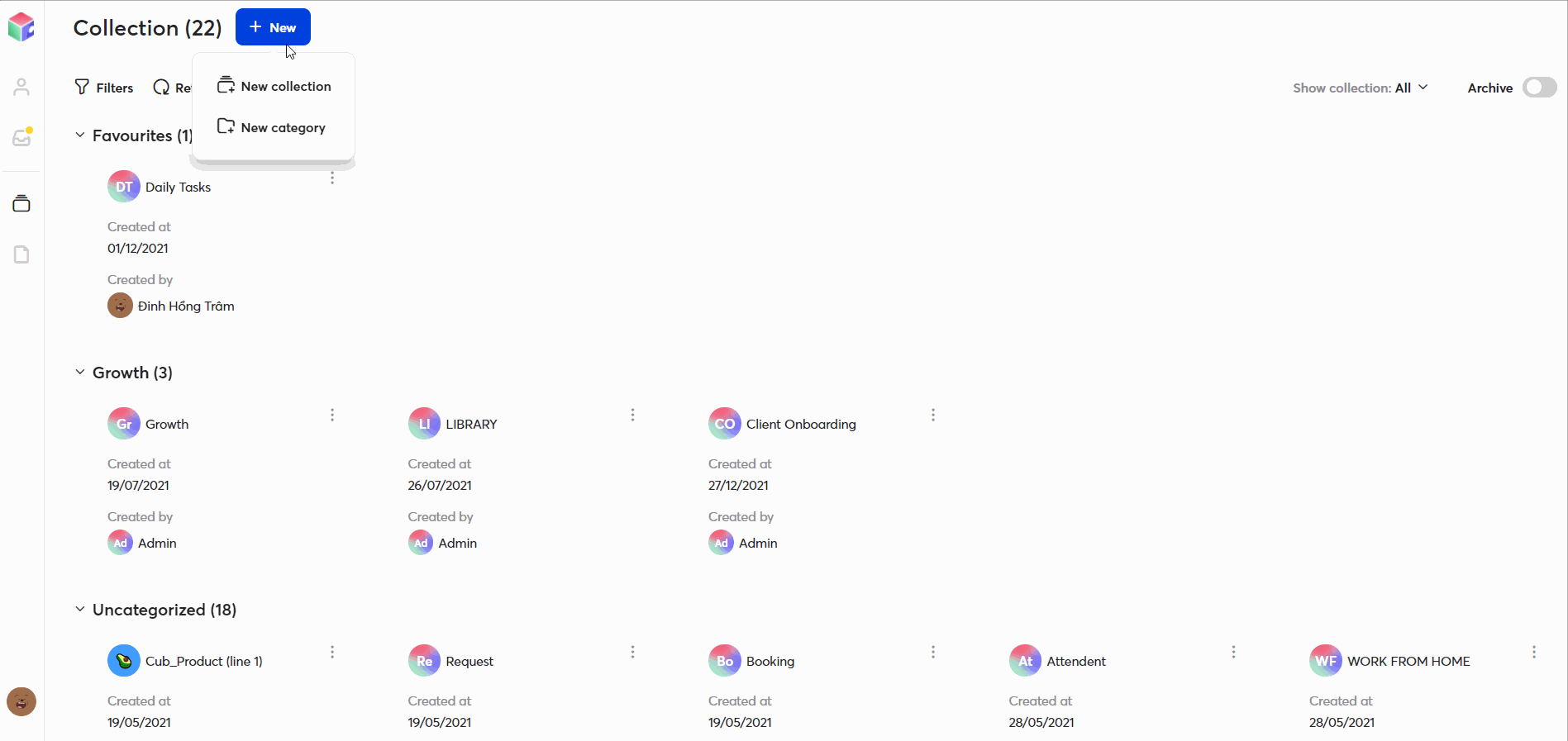
Tạo Danh Mục mới.
Sắp xếp Thư Mục
Bạn có thể sắp xếp và phân loại các Thư Mục (Collection) thành từng nhóm, bằng cách kéo thả vào Danh Mục (Category) tương ứng. Danh mục yêu thích (Favourites) được ghim ở đầu trang, vì vậy, bạn có thể thêm các Thư Mục (Collection) được sử dụng thường xuyên vào danh mục này.
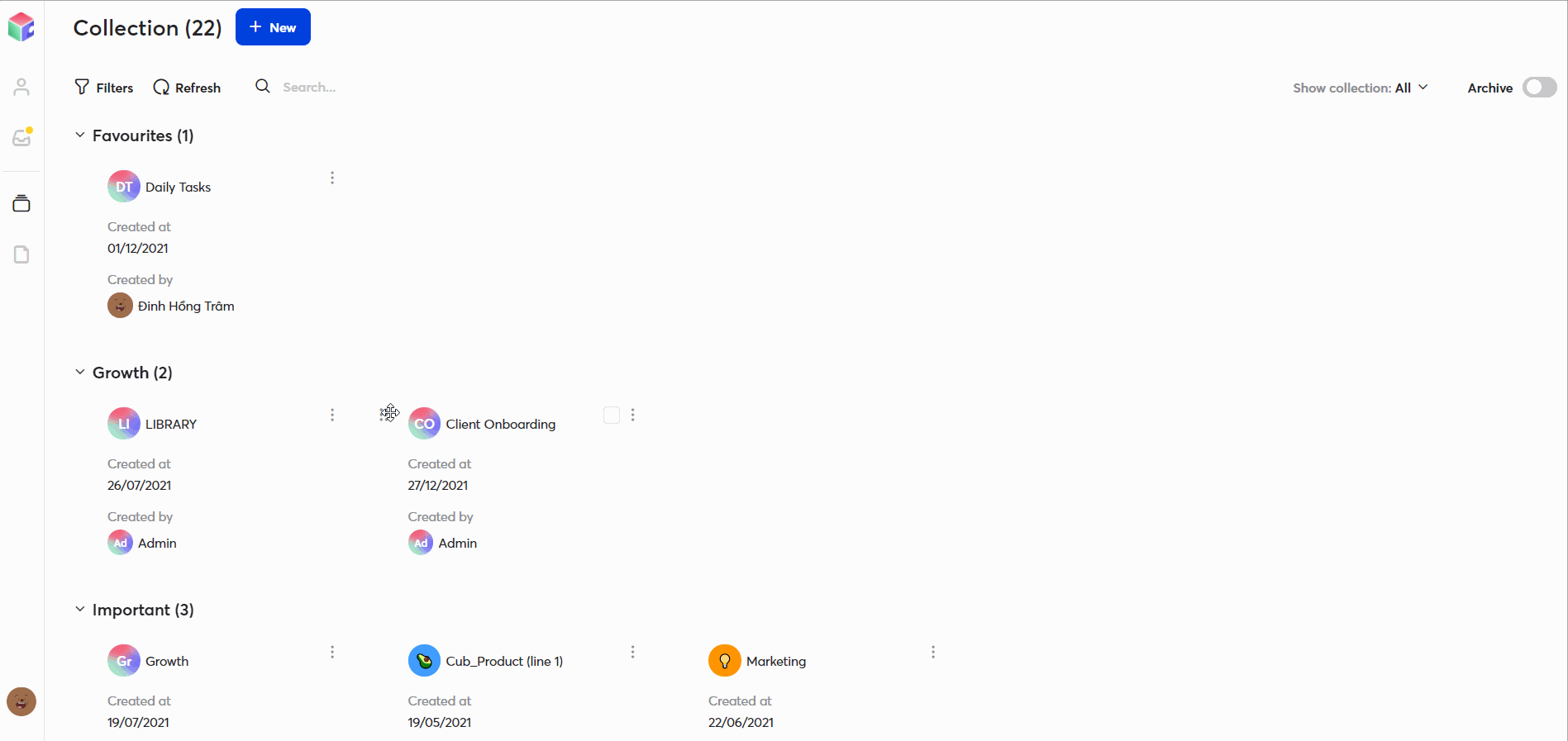
Sắp xếp Thư Mục vào Danh Mục.